Zaloは多くの重要な情報を保存しているため、メモリをクリーンアップして情報を保護するためにデータを削除する必要があります。以下はZaloからデータを削除する簡単な方法です。
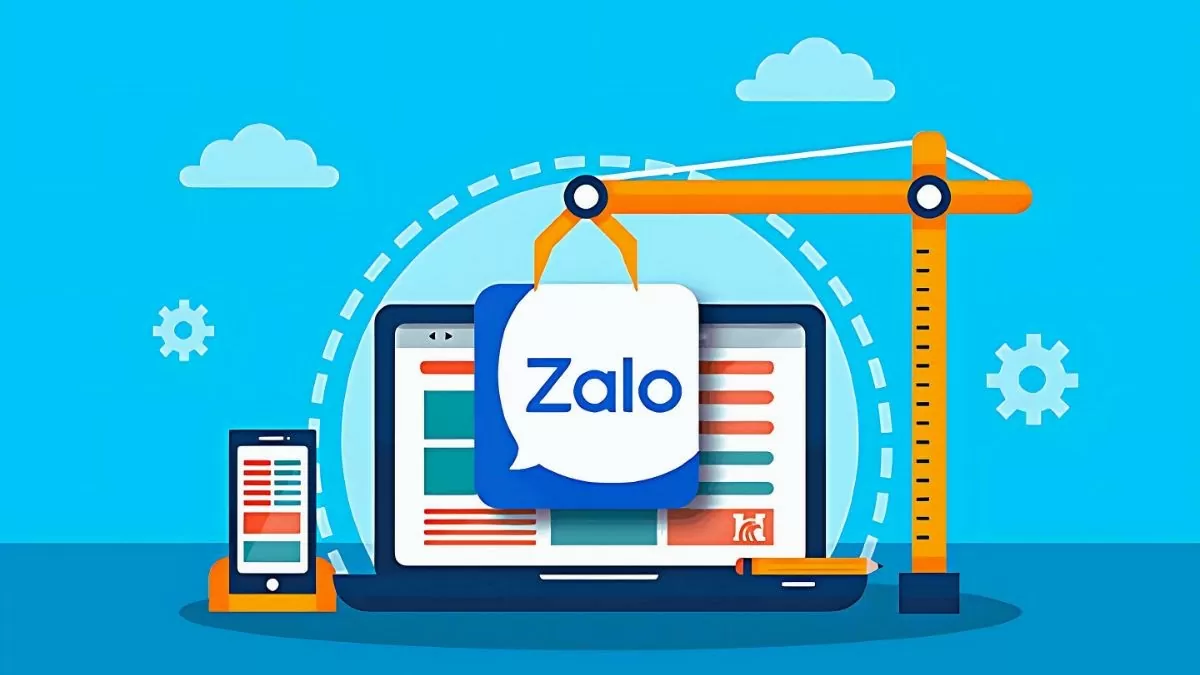 |
コンピュータ上のzaloデータを完全に削除する方法
コンピュータでZaloを使用すると、データは自動的に保存されます。コンピュータからZaloデータを削除するには、以下の手順に従ってください。
ステップ 1:コンピューターのドライブ C またはドライブ D を開き、Zalo フォルダーを見つけます。
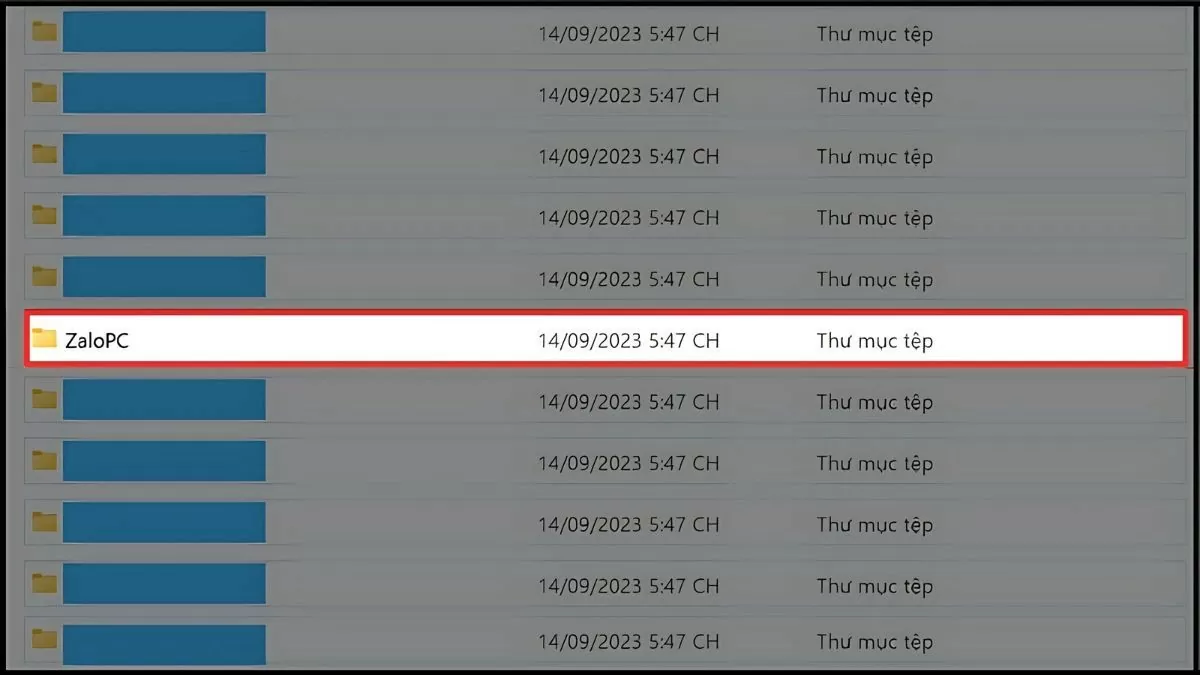 |
ステップ 2:すべての Zalo データを削除するには、「Ctrl + A」を押して、Zalo 内のすべてのフォルダーとファイルを選択します。
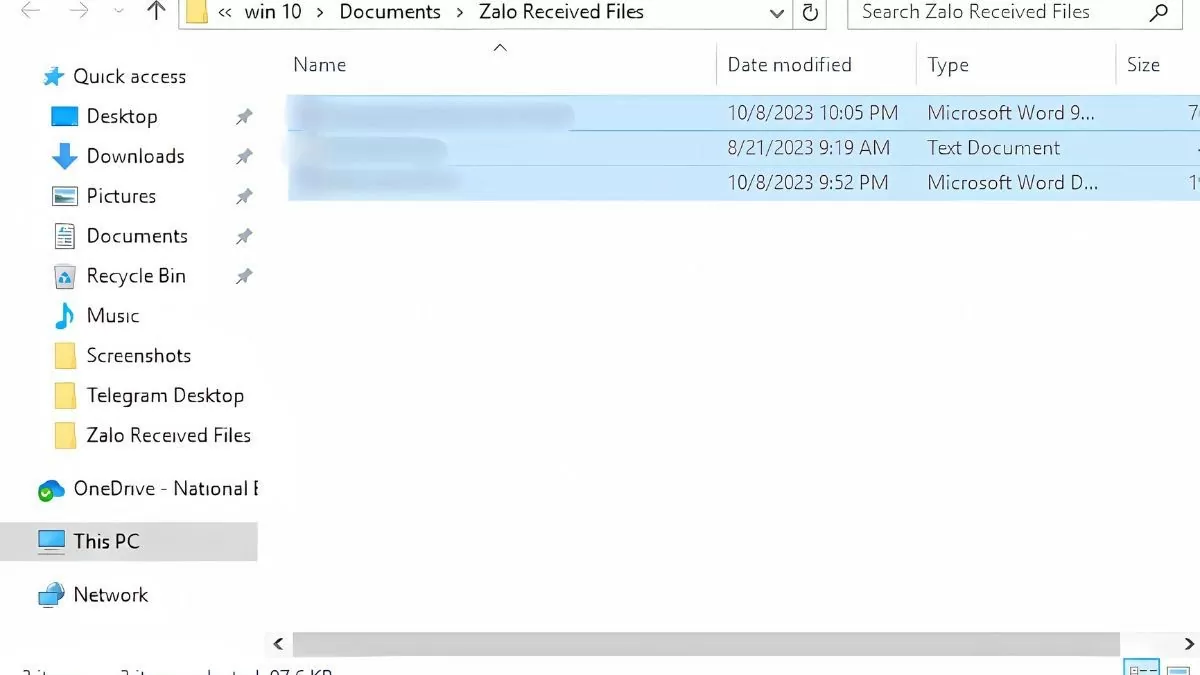 |
ステップ 3:キーボードの「Delete」キーを押して、選択した項目を削除します。
 |
zaloでデータを選択的に削除する方法
Zaloは多くの重要なドキュメントを保存できますが、メモリを解放するために不要なデータを削除する必要がある場合があります。以下は、スマートフォンとパソコンからZaloデータを削除する方法の詳細なガイドです。これにより、リソースをより効率的に管理できるようになります。
携帯電話からZaloデータを素早く削除する
電話で Zalo のデータを削除するには、次の手順に従ってください。
ステップ 1: Zalo アカウントにログインし、「個人」に移動して設定アイコン (歯車アイコン) をクリックします。
ステップ2:次に、「ストレージとデータ」を選択します。
ステップ 3:削除するデータを選択し、ゴミ箱アイコンをクリックして削除します。
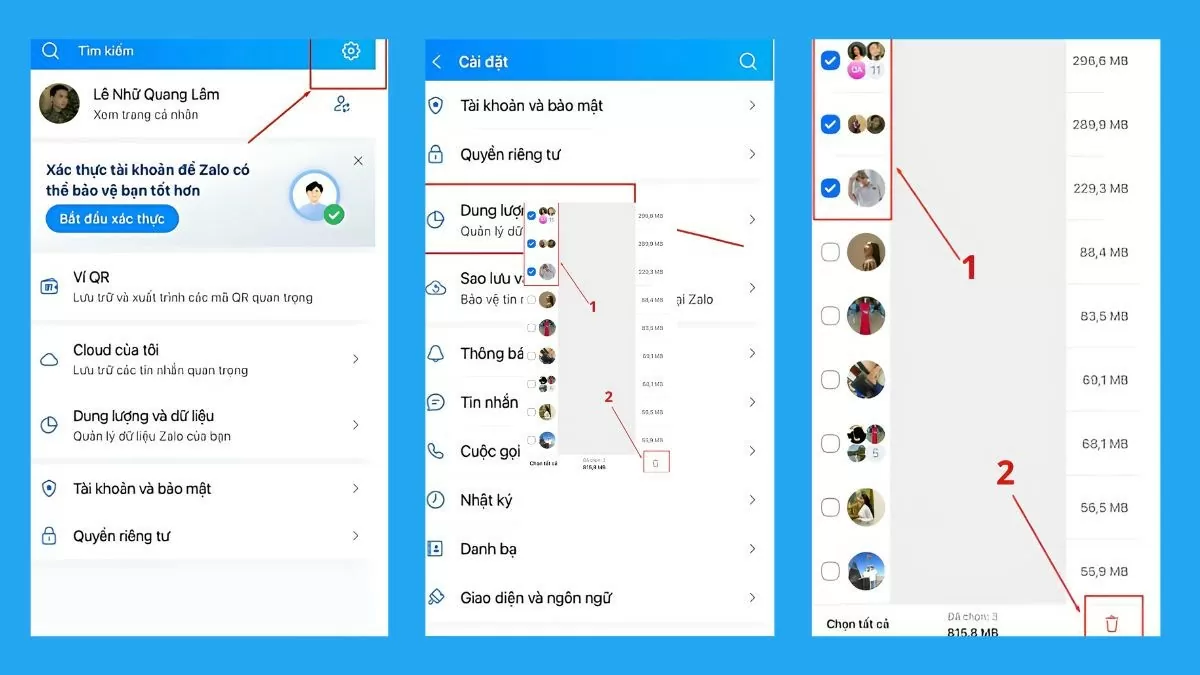 |
コンピュータ上のZaloデータを効果的かつ迅速に削除する
コンピュータ上の Zalo データを削除するには、次の手順に従います。
ステップ 1:アプリまたはウェブサイトから Zalo アカウントにログインし、画面の下隅にある歯車アイコンをクリックして「設定」を選択します。
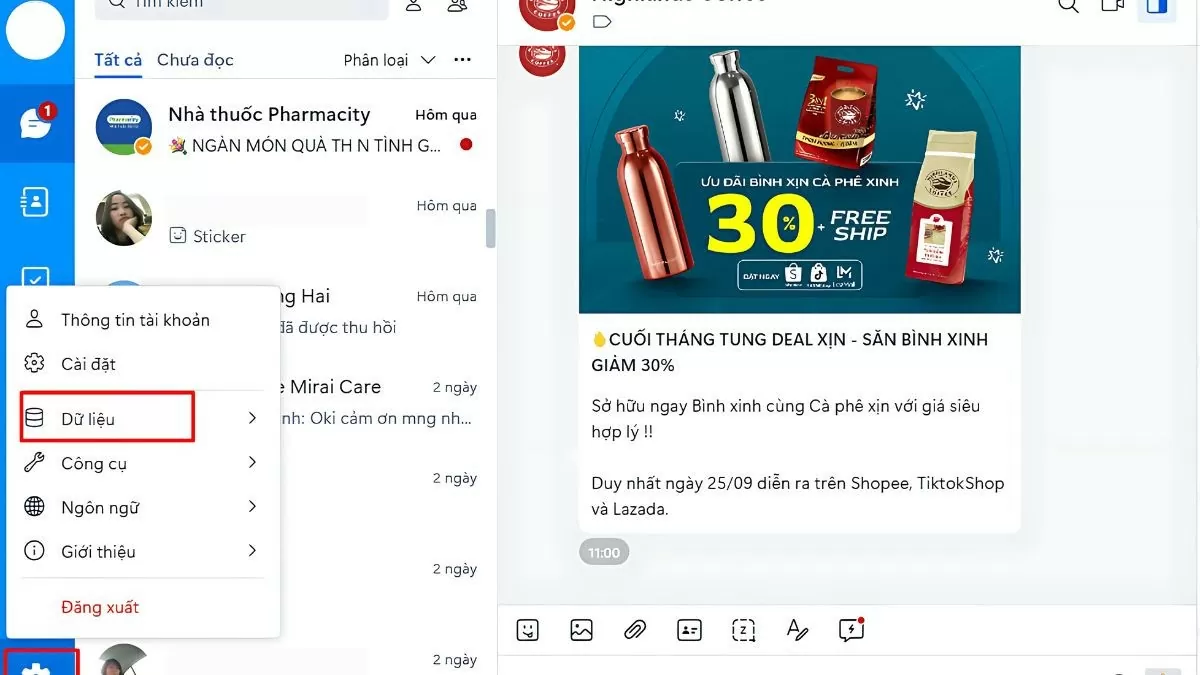 |
ステップ 2:設定ウィンドウで、「データ管理」を選択し、「表示と消去」をクリックします。
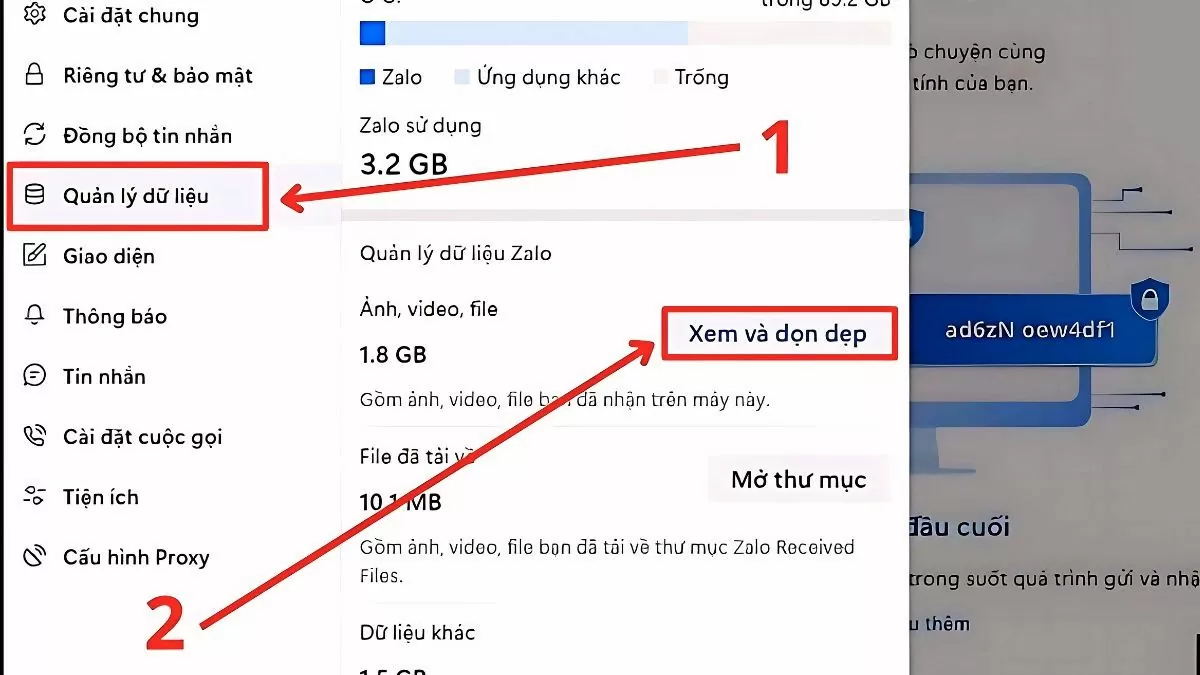 |
ステップ 3:削除したいグループ内または友人とのメッセージ データのボックスにチェックを入れ、「データを削除」をクリックして完了します。
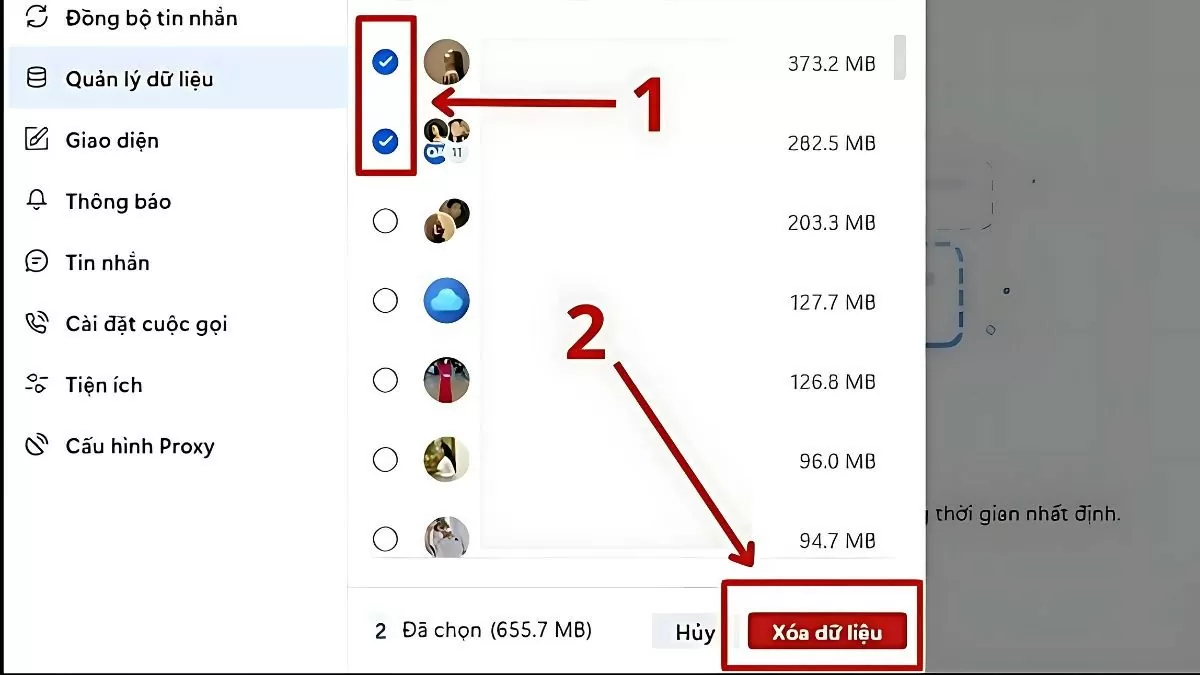 |
そのため、Zalo上のデータは選択的に、または完全に削除できます。上記の手順に従うことで、情報漏洩のリスクを最小限に抑え、デバイスのメモリ容量を増やすことができます。
[広告2]
ソース
















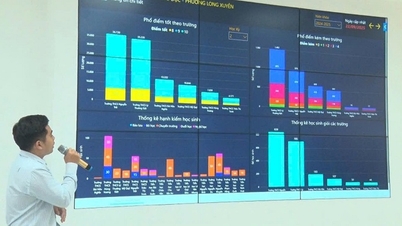















































































コメント (0)